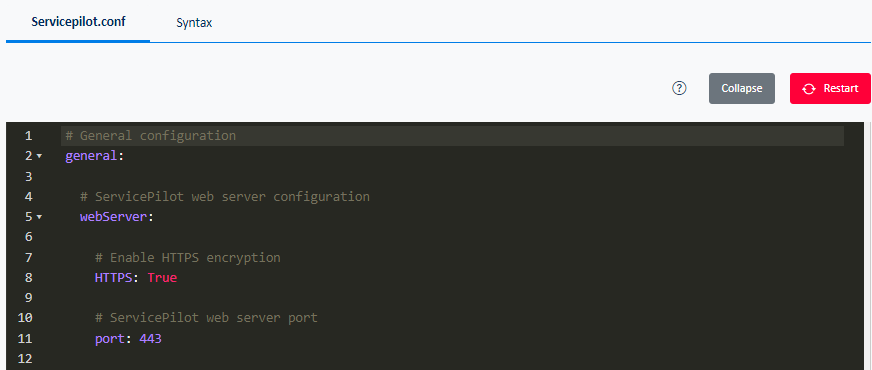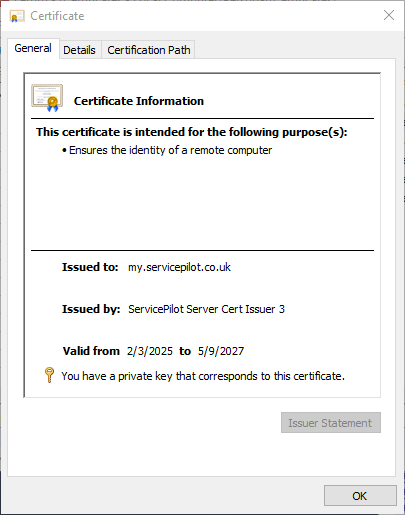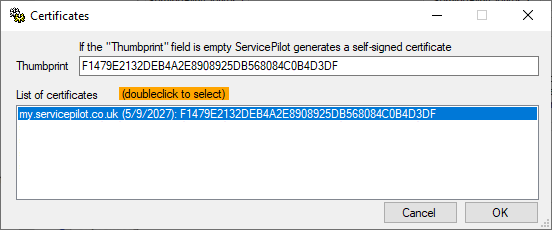ServicePilot OnPremise (sur site)
Ce document s'applique aux installations On Premise de ServicePilot où un administrateur local devra installer, mettre à jour, sauvegarder et gérer le serveur ServicePilot.
Logiciel ServicePilot
Le logiciel ServicePilot se compose d'un certain nombre de services et d'exécutables qui fournissent différentes parties de la solution. Suivez les liens pour obtenir de plus amples informations sur chacun des composants.
| Composant | Description |
|---|---|
| Manager | ServicePilot Manager est le service qui constitue le cœur du produit. Il fournit l'interface web, configure et reçoit les données des Agents, stocke les données dans la base de données, génère des rapports et envoie des alertes. Ce service peut être exécuté en mode haute disponibilité en exécutant plusieurs copies sur différentes machines. |
| Database | [La base de données ServicePilot] (#changedatabasedataretentionduration) est un service géré et utilisé par le ServicePilot Manager. Il stocke les données de ServicePilot. Ce service peut être exécuté en mode haute disponibilité en exécutant plusieurs copies sur différentes machines. |
| Agent | Le service ServicePilot Agent, configuré par le ServicePilot Manager pour interroger et recevoir les données des périphériques surveillés. Ces données sont normalisées et envoyées au ServicePilot Manager pour traitement et stockage. Plusieurs agents ServicePilot peuvent être utilisés. |
| Agent Endpoint | Le ServicePilot Endpoint Agent Windows, configuré par le ServicePilot Manager pour surveiller les performances d'un poste de travail Windows. Les données collectées sont normalisées et envoyées au ServicePilot Manager pour traitement et stockage. Plusieurs agents ServicePilot peuvent être utilisés. |
| SPProxy | L'exécutable ServicePilot Proxy permet aux agents ServicePilot de communiquer avec un Manager ServicePilot s'ils ne peuvent pas établir de connexion directe. Le proxy met en cache les mises à jour du logiciel de l'Agent pour économiser de la bande passante. Cet exécutable est déployé à la demande à côté d'un agent ServicePilot. |
| SPCluster | ServicePilot Cluster, répliquant la configuration et l'état du ServicePilot Manager et de la base de données ServicePilot lors de l'exécution de ServicePilot en mode haute disponibilité. Un quorum de services SPCluster doit être disponible avant que ServicePilot haute disponibilité puisse être démarré. |
| Console | [La console Windows de ServicePilot] (#gestion-de-servicepilot) est un exécutable qui fournit un point de départ pour configurer ServicePilot et lancer les services Manager et Agent. L'état du service, les logs, les licences et le clustering, le certificat et l'emplacement des données peuvent être gérés. |
| System Tray | L'exécutable de la barre d'état système de ServicePilot Windows permet d'accéder rapidement à la console de ServicePilot. Cet exécutable est lancé lorsque l'utilisateur qui a installé ServicePilot se connecte au bureau du serveur ServicePilot. |
| Class Editor | Exécutable ServicePilot facilitant la création de définitions de classes personnalisées pour les packages personnalisés. Edite les fichiers package.pac. Voir la documentation ServicePilot sous CONFIGURATION > Provisioning > How to > Créez votre propre package personnalisé. |
Installer ServicePilot
Configuration système pour le Manager ServicePilot
Avant d'installer ServicePilot, vérifiez que votre système répond à certaines exigences de base.
Contactez ServicePilot Technologies pour plus de détails si besoin.
Voici les pré-requis minimums pour système de supervision basique. Un matériel ou des machines virtuelles plus puissants seront nécessaires en fonction de la quantité de données à collecter et de l'utilisation simultanée prévue.
- 8 core CPU
- 8GB RAM min
- Disque dur haute performance avec suffisamment d'espace pour stocker les données de ServicePilot - min 250GB
- Serveur Windows 2016 ou plus
Installer ServicePilot
Pour les installations sur site de ServicePilot, téléchargez le logiciel Manager ServicePilot et installez-le sur votre propre serveur Windows.
-
Téléchargez le fichier exécutable du site web de ServicePilot Technologies. Les ingénieurs de ServicePilot fourniront l'URL du programme d'installation.
-
Suivez la vidéo Installer le Manager ServicePilot pour terminer l'installation du logiciel Manager ServicePilot.
Configuration système pour les Agents ServicePilot
Les agents ServicePilot ne nécessitent que très peu de CPU, de RAM et d'espace disque dur. Lors de l'installation du Manager ServicePilot, un ServicePilot Windows Agent est automatiquement installé sur le même serveur. Cela peut être suffisant pour superviser les systèmes sur le réseau local de l'entreprise, mais d'autres agents ServicePilot peuvent être installés pour obtenir des données à partir de sites et de serveurs distants.
En tant qu'utilisateur Administrateur de ServicePilot, pour obtenir les pré-requis de l'Agent, le téléchargement et les instructions d'installation, allez dans CONFIGURATION > Agents > Télécharger.
Installer les Agents ServicePilot
Pour installer un Agent ServicePilot en tant qu'utilisateur administrateur de ServicePilot, pour obtenir les pré-requis de l'Agent, le téléchargement et les instructions d'installation, allez dans CONFIGURATION > Agents > Télécharger.
Vous pouvez suivre la vidéo Installer l'agent ServicePilot pour installer les agents ServicePilot qui collecteront et enverront les données au Manager ServicePilot.
Activer le support HTTPS avec des certificats SSL
L'interface web de ServicePilot peut être servie par HTTPS en activant cette possibilité dans la configuration en cours et en redémarrant le Manager ServicePilot. ServicePilot génère automatiquement un certificat ou vous pouvez en acheter un auprès d'une autorité de certification commerciale.
Remarque: les agents ServicePilot communiquent avec le ServicePilot Manager à l'aide de HTTP ou HTTPS. Si HTTPS est activé ou si le port d'interface Web du Manager ServicePilot est modifié, tous les agents ServicePilot doivent également être reconfigurés et redémarrés.
Si vous utilisez un certificat généré automatiquement par ServicePilot, procédez comme suit pour activer la prise en charge de TLS :
- Ouvrez le "ServicePilot Setup Console" et cliquez sur le bouton Certificates
- Videz le champ Thumbprint. Cliquez sur OK pour enregistrer cette modification
- Modifiez le fichier
servicepilot.confdans le répertoire<WorkFolder>\Conf - Ajoutez les informations suivantes à la section general: :

- Redémarrez le ServicePilot Manager à l'aide du "ServicePilot Setup Console"
- Une fois le Manager ServicePilot redémarré, essayez de vous connecter à l'interface Web à l'aide du protocole HTTPS
Si vous utilisez un certificat de serveur approprié, suivez ces étapes pour activer la prise en charge TLS :
- Placez le fichier PKCS12/PFX sur le serveur ServicePilot
- Importez le certificat dans le Magasin Certificat Personnel de l'ordinateur local. Si le certificat est importé correctement il sera visible dans l'application
certlm.mscavec un certification et l'icône d'une clé.

- Ouvrez le "ServicePilot Setup Console" et cliquez sur le bouton Certificates.
- Double-cliquez sur le certificat que vous avez importé visible dans la liste s'il peut être utilisé. L'empreinte numérique du certificat sera copiée dans le champ "Thumbprint". Cliquez sur OK pour sauvegarder le changement.

- Modifiez le fichier
servicepilot.confdans le répertoire<WorkFolder>\Conf - Ajoutez les informations suivantes à la section general: :

- Redémarrez le ServicePilot Manager à l'aide du "ServicePilot Setup Console"
- Une fois le Manager ServicePilot redémarré, essayez de vous connecter à l'interface Web à l'aide du protocole HTTPS
Configurer les agents ServicePilot pour HTTPS
Tous les Agents ServicePilot doivent être configurés pour utiliser la communication nouvellement sécurisée. Sur chaque ordinateur doté d'un agent ServicePilot, y compris le serveur sur lequel le gestionnaire de service est installé, exécutez la procédure suivante :
Windows
- Exécutez une Réparation de l'installation de ServicePilot Agent dans les Paramètres Windows ou le Panneau de configuration.
- Corrigez la configuration pour utiliser HTTPS et le numéro de port correct.
Linux
- Arrête le daemon
spagent - Editez le fichier de configuration de l'agent
/etc/spagent/spagent.confpour inclure le port correct et indiquez que HTTPS est utilisé - Démarrez le daemon
spagent
Clé de licence ServicePilot
Obtenir la licence ServicePilot
Contactez ServicePilot Technologies Support ([email protected]) pour obtenir la dernière version du programme d'installation du logiciel ServicePilot. L'assistance ServicePilot vous fournira également une clé de licence en fonction de vos besoins.
ServicePilot est actif
Si ServicePilot fonctionne déjà et que la clé de licence ServicePilot doit être mise à jour :
- Connectez-vous à l'interface web du Manager ServicePilot en tant qu'administrateur
- Cliquez sur CONFIGURATION > Paramètres > Licence puis License key
- Saisissez la clé de licence fournie par ServicePilot et activez-la en ligne ou hors ligne en fonction de l'accès du serveur Manager ServicePilot à Internet
ServicePilot est inactif
Si ServicePilot n'est pas encore opérationnel, la clé de licence peut être appliquée à partir de la console d'installation ServicePilot. Pour démarrer la console d'installation de ServicePilot, accédez à C:\Program Files\ServicePilot\ServicePilot ISM Enterprise\console.exe et exécutez-la avec des privilèges administratifs accrus.
- Cliquez sur l'élément de menu Licence
- Cliquez sur Enter a new license key et acceptez le contrat de licence
- Saisissez la clé de licence fournie par ServicePilot et cliquez sur Continue
- Si un Manager ServicePilot n'a pas d'accès à Internet :
- Sélectionnez Activate offline
- Cliquez sur Get an activation by email
- Envoyez le Harware ID présenté à
[email protected] - Collez l'Activation key reçue par email dans le champ correspondant et cliquez sur Activate
- Si le serveur Manager ServicePilot dispose d'un accès à Internet, il suffit de cliquer sur Activate
Gestion de ServicePilot
Démarrer ou arrêter les services de ServicePilot
Windows
Les services du Manager ServicePilot et des Agents ServicePilot peuvent être démarrés et arrêtés à l'aide du "ServicePilot Setup Console" fournie. Ces services seront automatiquement démarrés au démarrage. Cette console peut également effectuer la configuration initiale et permet à l'administrateur de voir l'état des composants de ServicePilot.
Démarrer le "ServicePilot Setup Console"
Si la "ServicePilot Setup Console" n'est pas en cours d'exécution, elle peut être lancée en exécutant, avec des privilèges d'administration escaladés, C:\Program Files\ServicePilot\ServicePilot ISM Enterprise\console.exe.
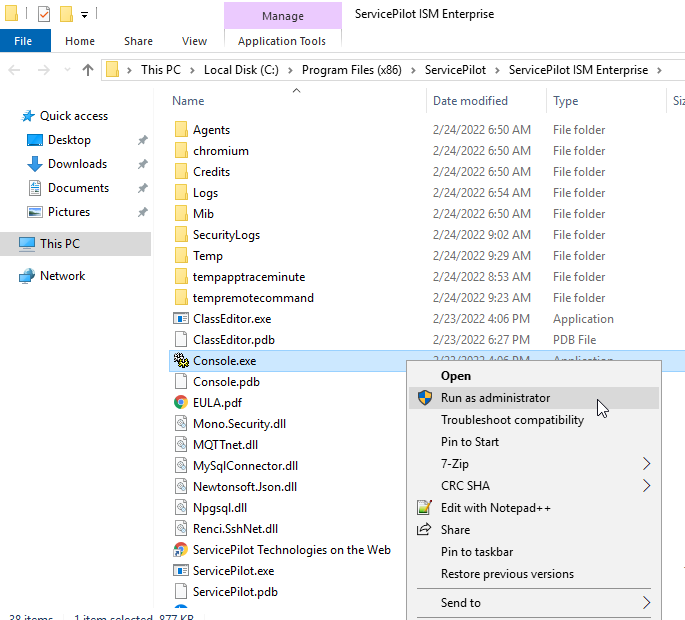
La "ServicePilot Setup Console" peut être exécutée à partir de l'icône ServicePilot ISM dans la barre d'état en sélectionnant Lancer la console.
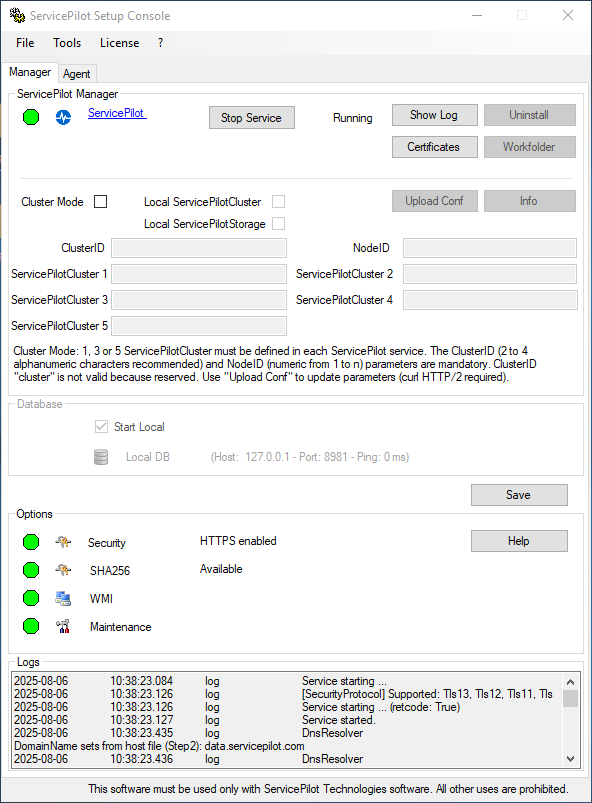
Arrêtez et démarrez le ServicePilot Manager à partir de l'onglet Manager.
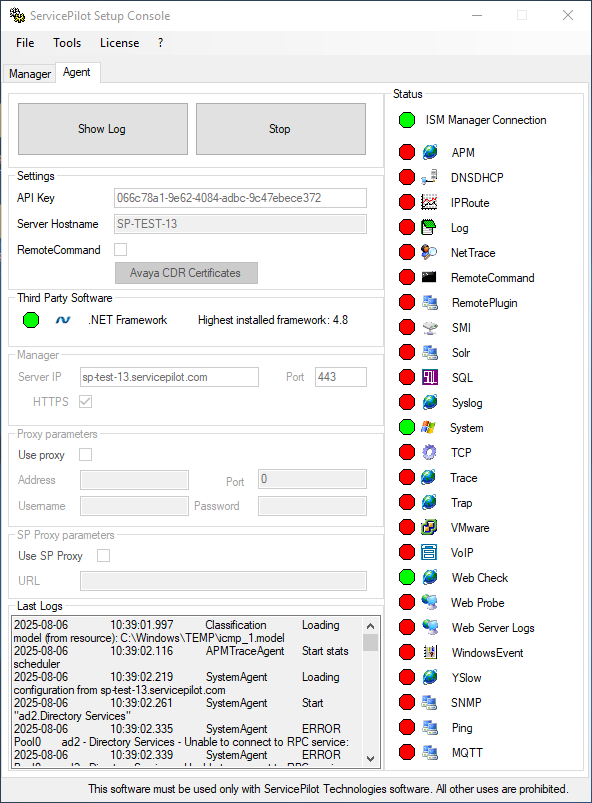
Arrêtez et démarrez l'Agent ServicePilot à partir de l'onglet Agent.
Linux
L'agent ServicePilot s'enregistre comme un daemon Linux. Démarrez et arrêtez le daemon spagent en utilisant les commandes standard basées sur votre distribution Linux.
Configurer les paramètres d'emails sortant
Pour pouvoir envoyer des alertes par email, ServicePilot a besoin d'un relais SMTP sortant configuré.
Pour configurer un serveur d'emails :
- Connectez-vous à l'interface Web du Manager ServicePilot en tant qu'administrateur.
- Cliquez sur CONFIGURATION > Paramètres, puis Basique, et ensuite cliquez sur Serveur email.
- Définissez le nom d'hôte du serveur SMTP, l'adresse e-mail De et l'adresse e-mail Vers.
- Cochez la case Fonctions avancées pour ajouter d'autres paramètres de serveur SMTP qui pourraient être nécessaires.
- Cliquez sur Enregistrer pour enregistrer vos modifications.
- Cliquez sur Test pour faire apparaître une boîte de dialogue de test vous permettant d'envoyer des e-mails de test pour vérifier votre connexion.
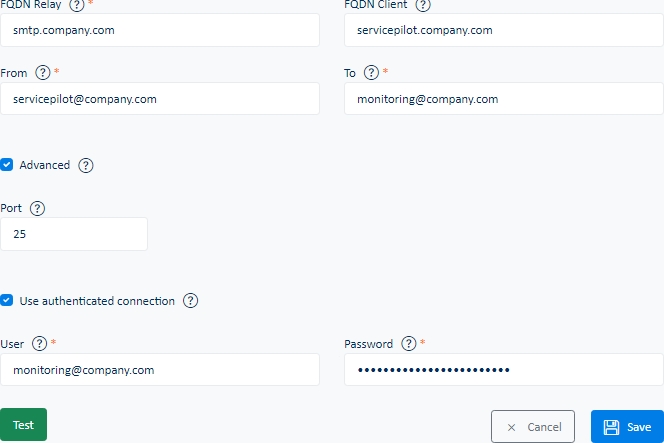
Dépannage des problèmes SMTP
Certains serveurs de messagerie nécessitent maintenant plus d'authentifications avant d'accepter d'envoyer des emails. Vous devrez peut-être activer une méthode d'accès moins sécurisée ou fournir un mot de passe spécifique à votre application pour permettre à ServicePilot d'envoyer des e-mails.
Actualiser la configuration
Pour actualiser des changements faits sur packages, il existe les deux méthodes suivantes :
Utilisation de l'interface ServicePilot
- Connectez-vous à l'interface Web du Manager ServicePilot en tant qu'administrateur
- Cliquez sur CONFIGURATION > Paramètres, puis Avancé, et ensuite cliquez sur Recharger
Utilisation de l'API ServicePilot
L'API permet d'actualiser la configuration automatiquement sans avoir besoin de redémarrer ServicePilot. La commande cURL ci-dessous est un exemple de requête utilisant la clé API avec des droits d'écriture 10000000-0000-0000-0000-000000000000 vers le serveur ServicePilot https://data.servicepilot.com.
curl -H "X-Api-Key: 10000000-0000-0000-0000-000000000000" -d "{}" -X POST "https://data.servicepilot.com/api/service/reload"
Authentification
ServicePilot s'intègre avec OpenID Connect / Microsoft Entra ID / Sign in with Google et LDAP ou Active Directory, plateformes d'authentification externes. Les utilisateurs définis par LDAP ou Active Directory peuvent également être associés automatiquement aux groupes ServicePilot, ce qui évite de devoir définir chaque utilisateur dans ServicePilot.
Intégration OpenID Connect
Pour activer l'authentification à distance, ajoutez la configuration au fichier servicepilot.conf et redémarrez le Manager ServicePilot. Les utilisateurs doivent toujours être définis dans ServicePilot pour attribuer l'appartenance à un groupe ServicePilot. Les adresses électroniques des utilisateurs doivent être utilisées dans le champ Nom lors de l'ajout des utilisateurs dans ServicePilot.
Lors de la définition des utilisateurs dans ServicePilot, un mot de passe doit être rempli, même pour les utilisateurs authentifiés à distance. Il doit s'agir d'un mot de passe sûr, car il est toujours possible de se connecter à l'aide d'un mot de passe défini localement.
Microsoft Entra ID
L'URL de Single Sign-On de ServicePilot qui redirige vers l'authentification Microsoft Entra ID se termine par /auth_microsoft (Ex : https://servicepilot.company.com/auth_microsoft).
L'URL de redirection vers laquelle les utilisateurs authentifiés doivent être renvoyés est /signin-microsoft (Ex : https://servicepilot.company.com/signin-microsoft).
Exemple de configuration de Microsoft Entra ID dans servicepilot.conf :
general:
webServer:
OAuth:
MicrosoftClientId: "id"
MicrosoftClientSecret: "secret"
Sign in with Google
L'URL de Single Sign-On de ServicePilot qui redirige vers l'authentification Google se termine par /auth_google (Ex : https://servicepilot.company.com/auth_google).
L'URL de redirection vers laquelle les utilisateurs authentifiés doivent être renvoyés est /signin-google (Ex : https://servicepilot.company.com/signin-google).
Exemple de Sign in with Google configuration dans servicepilot.conf :
general:
webServer:
OAuth:
GoogleClientId: "id"
GoogleClientSecret: "secret"
OpenID Connect
L'URL de Single Sign-On de ServicePilot qui redirige vers le serveur d'authentification OpenID Connect se termine par /auth_openid (Ex : https://servicepilot.company.com/auth_openid).
L'URL de redirection vers laquelle les utilisateurs authentifiés doivent être renvoyés est /signin-oidc (Ex : https://servicepilot.company.com/signin-oidc).
Exemple de configuration d'OpenID Connect dans servicepilot.conf :
general:
webServer:
OAuth:
OpenIdAuthority: "https://openid.company.com/"
OpenIdClientId: "id"
OpenIdClientSecret: "secret"
L'URL OpenIdAuthority est l'URL racine du service OpenID Connect (où se trouve le chemin .well-known). Par exemple, OpenIdAuthority sera https://auth.servicepilot.com/cas/oidc si la définition du service OpenID Connect se trouve sous https://auth.servicepilot.com/cas/oidc/.well-known/openid-configuration.
Intégration LDAP/Active Directory
Authentification des utilisateurs LDAP/Active Directory
Lors de l'authentification des utilisateurs par rapport à un serveur LDAP ou Active Directory, il est possible d'utiliser le serveur d'authentification pour vérifier les mots de passe des utilisateurs déjà définis dans ServicePilot.
Exemple de configuration de l'authentification des utilisateurs LDAP/Active Directory dans servicepilot.conf :
general:
webServer:
authentication: ADPassword
Exemple de configuration de l'authentification des utilisateurs LDAP/Active Directory dans tenant.conf :
groups:
- group: "admin"
accessLevel: OnPremiseAdmin
users:
- user: "user1"
Authentification de groupe LDAP/Active Directory
Il est également possible d'interroger le serveur d'authentification pour déterminer les groupes dont l'utilisateur est membre. Si l'authentification de groupe est effectuée, tous les membres du groupe LDAP ou Active Directory seront affectés à un groupe ServicePilot lié. Notez que chaque utilisateur LDAP ou Active Directory ne doit être membre que de zéro ou d'un seul groupe ServicePilot mappé.
Exemple de configuration d'authentification de groupe LDAP/Active Directory dans servicepilot.conf :
general:
webServer:
authentication: ADUserPassword
Exemple de configuration de l'authentification de groupe LDAP/Active Directory dans tenant.conf :
groups:
- group: "admin"
ldapGroup: "ServicePilot Admins"
accessLevel: OnPremiseAdmin
Configuration du serveur Active Directory
Si vous vous connectez à un serveur Microsoft Active Directory, un nom de domaine de type NT4 peut être spécifié. Cela permet d'utiliser des noms d'utilisateurs qui ne sont pas des adresses email, par exemple user1 correspondrait à DOMAIN\user1. Il est possible d'authentifier des utilisateurs d'autres domaines en spécifiant le domaine lors de la connexion (DOMAIN2\user2) ou en utilisant l'adresse email de connexion ([email protected]). Les serveurs Active Directory ont besoin que le paramètre isOpenLDAP soit positionné à false.
Il est possible d'authentifier des utilisateurs dans une forêt Active Directory en utilisant le port LDAP de la forêt AD et le path GC (Ex : GC://10.1.1.1).
Le paramètre path doit inclure un DN de base de recherche, sauf en cas d'utilisation d'un path GC.
Il est recommandé de fixer LDAPEncryption à startTLS bien que les options none et ssl soient disponibles. Spécifiez un path LDAPS:// si vous définissez LDAPEncryption à ssl.
Exemple de configuration d'Active Directory dans servicepilot.conf :
general:
webServer:
LDAPInfo:
isOpenLDAP: false
LDAPEncryption: startTLS
path: "LDAP://ad.company.com:389/dc=company,dc=com"
domain: "DOMAIN"
Configuration du serveur LDAP
Lors de la connexion à un serveur LDAP non Active Directory, le champ domain n'est pas défini et le champ isOpenLDAP est défini sur true. Le champ path doit inclure un DN de base. Un searchUserDN et un searchUserPassword peuvent être définis si les recherches anonymes ne permettent pas d'accéder aux informations requises sur les utilisateurs et les groupes. Le paramètre userField contient toujours implicitement uid et mail. Si d'autres champs doivent être recherchés pour l'ID de l'utilisateur, ce paramètre peut être spécifié.
Il est recommandé de fixer LDAPEncryption à startTLS bien que les options none et ssl soient disponibles. Spécifiez un path LDAPS:// si vous fixez LDAPEncryption à ssl.
Exemple de configuration LDAP dans servicepilot.conf :
general:
webServer:
LDAPInfo:
isOpenLDAP: true
LDAPEncryption: startTLS
path: "LDAP://ldap.company.com:389/dc=company,dc=com"
searchUserDN: "uid=user,ou=people,dc=company,dc=com"
searchUserPassword: "password"
userField: "CN"
Remplacement d'un utilisateur défini en interne
Si l'intégration LDAP ou Active Directory est active, des utilisateurs supplémentaires peuvent encore être définis dans ServicePilot. Cela peut être utile pour les super utilisateurs ou les comptes spéciaux, ainsi que dans les situations d'urgence lorsque la connectivité LDAP / Active Directory est perdue. Pour permettre à ces utilisateurs définis en interne d'être authentifiés par ServicePilot plutôt que de transmettre l'authentification à LDAP ou Active Directory, internal: true doit être ajouté par utilisateur à ces utilisateurs spéciaux dans le fichier de configuration tenant.conf.
Exemple de l'utilisateur localadmin dans tenant.conf :
groups:
- group: "admin"
ldapGroup: "ServicePilot Admins"
accessLevel: OnPremiseAdmin
users:
- user: localadmin
email: [email protected]
password: "lQqnt7I0iBNQUE0X9CXHmI/QGzpf5j1/MVm516K/RI0="
internal: true
Sauvegarde ServicePilot
Sauvegarde de la configuration et données de ServicePilot
ServicePilot sauvegarde automatiquement la configuration et les données au même endroit que la configuration et la base de données en cours. Les clients peuvent copier ces sauvegardes sur un autre serveur ou prendre un instantané du disque comme ils le souhaitent. Ces sauvegardes pourront être utilisées lors de la réinstallation de l'application sur un nouveau serveur, dans le cadre d'une mise à jour de l'OS windows par exemple.
Faire une sauvegarde complète de ServicePilot (configuration et données)
ServicePilot effectue automatiquement des sauvegardes de la configuration et des données pouvant être copiées sur le serveur du Manager ServicePilot. Cependant, la configuration personnalisée du client doit être incluse pour créer une sauvegarde complète.
Sauvegarde de la configuration ServicePilot
Pour créer une sauvegarde de la configuration, copiez les fichiers et répertoires suivants :
- La clé de licence ServicePilot, la clé d'activation, les certificats du serveur et les autres paramètres du "ServicePilot Setup Console".
<WorkFolder>\Conf<WorkFolder>\Tenants
Sauvegarde des données de ServicePilot
Les données ServicePilot sont enregistrées dans le WorkFolder de la configuration en cours d'exécution. Sauvegardez les répertoires suivants :
<WorkFolder>\backup<WorkFolder>\Pdf
Sauvegarde automatique de la configuration
La configuration de ServicePilot est sauvegardée chaque nuit et conservée pendant 10 jours. Cette sauvegarde est stockée dans le répertoire <WorkFolder>\backupconf.
Changer la durée de rétention des données de sauvegarde
La source originale des données de la base de données ServicePilot est stockée dans le répertoire <WorkFolder>\backup. Cela peut être nécessaire si la base de données est corrompue ou si ServicePilot modifie le format de la base de données. Les sources de la base de données ServicePilot sont conservées sur disque pendant 2 ans et un mois par défaut. Ce paramètre peut être modifié dans le fichier de configuration <WorkFolder>\Conf\storage.conf.
# Backup retention duration
#RETENTIONBACKUP=730
Les sources de sauvegarde des bases de données peuvent-elles être supprimées ?
Les anciennes données dans le répertoire <WorkFolder>\backup peuvent être supprimées mais cela peut être nécessaire si la base de données est corrompue ou si ServicePilot change le format de la base de données. Supprimez manuellement les fichiers ZIP source si les fichiers ne sont pas nécessaires à la restauration. Par exemple, les fichiers objectdata_*.zip datant de plus d'une semaine ne sont normalement pas nécessaires car la base de données de ServicePilot ne conserve ces données que pendant une semaine selon le paramètre <WorkFolder>\Conf\storage.conf RETENTIONOBJECTDATA.
Modifier la durée de rétention des données de la base de données
ServicePilot ne conserve les données dans sa base de données que pendant une durée limitée. Cela dépend du type de données stockées. Par exemple, les données de l'indicateur d'objet sont conservées pendant 7 jours avec une résolution de 1 minute, alors que les données de l'indicateur quotidien Summary sont conservées pendant un an. Ces paramètres peuvent être modifiés dans le fichier de configuration <WorkFolder>\Conf\storage.conf.
Les durées de rétention par défaut sont les suivantes
# Event log retention duration
#RETENTIONEVENTS=90
# IP Flow retention duration
#RETENTIONNETTRACE=30
# AppTrace data retention duration
#RETENTIONAPPTRACE=7
# General object log retention duration
#RETENTIONOBJECTLOG=30
# General object data retention duration
#RETENTIONOBJECTDATA=7
# Quarter object data retention duration
#RETENTIONOBJECTDATAQ=30
# Hour object data retention duration
#RETENTIONOBJECTDATAH=365
# RCA retention duration
#RETENTIONOBJECTRCA=365
# Trap retention duration
#RETENTIONTRAP=60
# Syslog retention duration
#RETENTIONSYSLOG=60
# ObjectSL retention duration
#RETENTIONOBJECTSL=90
# ObjectSLD retention duration
#RETENTIONOBJECTSLD=365
# VoIP event retention duration
#RETENTIONVOIP=90
Mise à jour vers une nouvelle version de ServicePilot
Il est fortement recommandé de créer une sauvegarde avant de commencer le processus de mise à jour. Une sauvegarde rapide consiste à arrêter ServicePilot et à faire une copie complète du WorkFolder de la configuration en cours d'exécution.
Important : demandez à ServicePilot Technologies si le format de la base de données a changé avant de commencer une mise à jour. Une sauvegarde de la configuration et des données de ServicePilot sera nécessaire dans ce cas.
Afin de mettre jour le logiciel ServicePilot :
- Arrêtez le Manager et l'agent ServicePilot
- Arrêtez le "ServicePilot Setup Console"
- Arrêtez l'icône ServicePilot ISM dans de la barre des tâches
- Exécutez le nouveau programme d'installation de ServicePilot
- Installez le service du Manager ServicePilot dans le "ServicePilot Setup Console"
- Démarrez le Manager ServicePilot
Personnaliser ServicePilot
Ajouter des images personnalisées à ServicePilot
ServicePilot présente des pages Web pouvant contenir des icônes et des graphiques clients.
Des images peuvent être uploadées lors de l'ajout de ressources dans la configuration.
Il est également possible de placer des images personnalisées, au format JPEG, GIF, PNG ou SVG, dans le répertoire <WorkFolder>\Pictures de la configuration d'exécution. Un fichier logo.png placé dans ce répertoire sera utilisé comme logo de l'entreprise pour les rapports PDF.
Ajouter des pages Web personnalisées à ServicePilot
Le Manager ServicePilot peut diffuser des pages Web personnalisées vers les utilisateurs de l'interface Web de ServicePilot si les fichiers HTML sont placés dans le répertoire de configuration <WorkFolder>\Web.
Ajouter des packages personnalisés à ServicePilot
ServicePilot est livré avec de nombreux packages intégrés. La configuration de ServicePilot peut personnaliser la façon dont ces modèles sont utilisés pour superviser les ressources. Il est possible d'étendre les fonctionnalités de ServicePilot en utilisant des packages personnalisés pour les équipements nouveaux ou spécialisés.
Les packages personnalisés sont créés par ServicePilot Technologies et sont appliqués en les plaçant dans le répertoire de configuration <WorkFolder>\Packages de la configuration d'exécution. La configuration d'exécution de ServicePilot doit être rechargée pour que les nouveaux packages personnalisés puissent être utilisés. Pour recharger la configuration en cours d'exécution :
- Cliquez sur CONFIGURATION > Paramètres
- Cliquez sur Avancé
- Cliquez sur Packages > Recharger
Debug
Déboguer les erreurs ServicePilot
ServicePilot Manager et l'agent Windows ServicePilot stockent leurs fichiers logs dans le répertoire C:\Program Files\ServicePilot\ServicePilot ISM Enterprise\logs. L'agent Linux ServicePilot stocke ses logs dans le fichier/var/log/servicepilot/servicepilotagent.log.
Consultez ces fichiers pour les erreurs de configuration ou de communication entre les composants ServicePilot et les périphériques surveillés. Souvent, les mots de passe, les adresses IP ou les numéros de port sont mal configurés lors de l'ajout d'équipement surveillé. Vérifiez ces logs pour voir ces erreurs d'accès.
Erreurs de page web 429 dans ServicePilot
Si ServicePilot renvoie des codes d'erreur HTTP 429 lors de l'affichage de pages Web, cela indique normalement que la base de données ServicePilot est surchargée. Trop de personnes essaient d'obtenir des informations ou trop de requêtes complexes concurrentes sont faites sur le système. Veuillez patienter et réessayer plus tard.
Il s'agit d'une fonction de sécurité supplémentaire qui peut aider à se protéger contre les attaques par déni de service (D/DOS).